Cách kiểm tra mức sử dụng bộ nhớ trên iPhone 14 Plus
Bất kỳ điện thoại di động nào cũng có giới hạn bộ nhớ. Bộ nhớ càng lớn thì càng có thể lưu trữ nhiều nội dung. Khi có đủ ngân sách, nhiều người dùng sẽ có xu hướng mua điện thoại di động dung lượng lớn.Vậy người dùng điện thoại di động dung lượng nhỏ nên làm gì?Lấy chiếc iPhone 14 Plus này làm ví dụ. Dữ liệu quan trọng được lưu trữ trong điện thoại và bạn không dám xóa nó một cách ngẫu nhiên. Một số ứng dụng cũng sẽ lưu một số dữ liệu ở chế độ nền, dẫn đến bộ nhớ bị giảm. kiểm tra việc sử dụng bộ nhớ hướng dẫn hoạt động cụ thể.

Làm cách nào để kiểm tra mức sử dụng bộ nhớ của iPhone 14 Plus?Kiểm tra mức sử dụng bộ nhớ của iPhone 14 Plus ở đâu
1. Trước tiên, hãy mở cài đặt của điện thoại và nhấp vào tùy chọn [Chung].
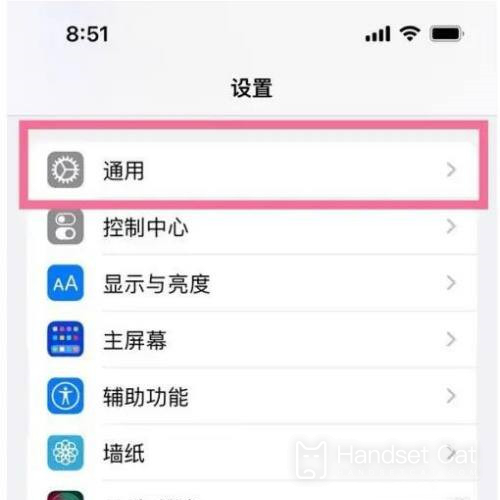
2. Tìm tùy chọn [Không gian lưu trữ iPhone]
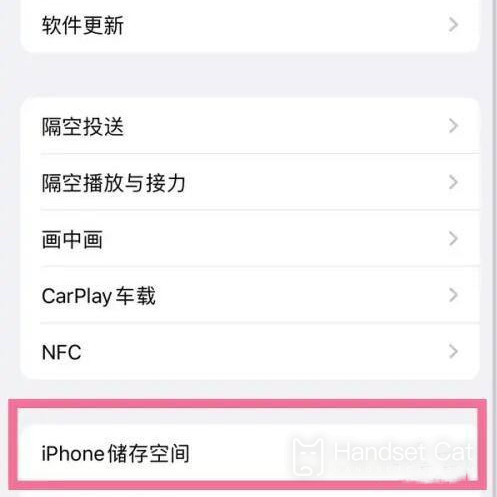
3. Cuối cùng, bạn có thể xem không gian chi tiết
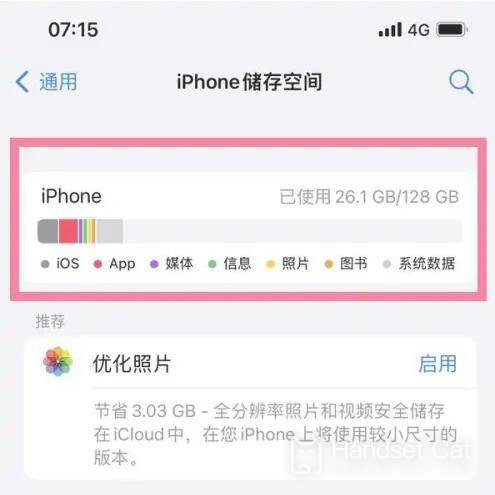
Thông qua phương pháp trên, bạn có thể truy vấn chi tiết mức sử dụng bộ nhớ cụ thể của iPhone 14 Plus. Điều này rất thuận tiện. Dữ liệu trong điện thoại được chia thành các danh mục khác nhau một cách chi tiết. Nếu bạn cần tiết kiệm dung lượng bộ nhớ, hệ thống iOS cũng sẽ thực hiện. cung cấp Hãy đưa ra một số phương pháp được đề xuất để tiết kiệm dung lượng hoặc trực tiếp xóa và gỡ cài đặt dữ liệu và ứng dụng không cần thiết là cách nhanh nhất.













